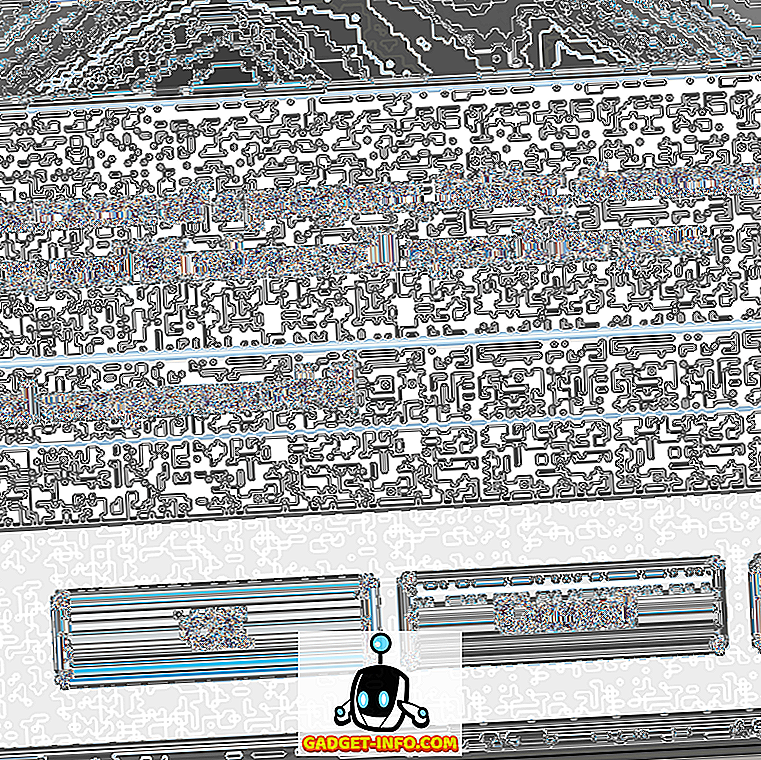По-рано известен като ShadowPlay, това винаги е било едно от най-обсъжданите функции на NVIDIA GeForce Experience софтуера. Instant Replay позволява на потребителите да заснемат някои от най-големите си моменти в игрите, като постоянно записват до последните 20 минути от времето си на екрана. Е, това, което е уникално в тази функция е фактът, че само тези 20 минути са записани и всичко останало е премахнато от вашата система, докато той постоянно записва. Това много помага за запазването на пространството за съхранение. След като сте в онези интензивни моменти, където можете напълно да притежавате опонентите си, поддържането на моменталното включване ще ви помогне да ги споделите с приятелите си, така че те да могат да виждат всичко. Това работи само ако имате графична карта NVIDIA, която е GeForce GTX 650 или по-нова. Така че, ако имате по-стар модел или AMD графична карта, за съжаление няма да можете да се възползвате от тази функция. Е, ако искате да изпробвате тази функция, нека да разгледаме как да настроим Instant Replay на NVIDIA GeForce Experience:
Настройване на незабавно повторение на NVIDIA GeForce Experience
Забележка: Опитах тази функция на моя лаптоп, който съдържа NVIDIA GeForce GTX 1070 графична карта. Така че, ако имате GeForce GTX 650 или по-нова графична карта, трябва да е добре да опитате това.
Преди всичко, трябва да изтеглите и инсталирате NVIDIA GeForce Experience софтуер и да актуализирате графичните си драйвери до последната версия . След като сте готови, просто следвайте стъпките по-долу, за да постигнете това без никакви проблеми:
- Ще можете да изведете нагласата на споделяне на GeForce Experience с помощта на клавишната комбинация "Alt + Z" . Сега трябва да отидете в Настройки, като кликнете върху иконата на зъбно колело .

- Сега превъртете надолу до последната опция и кликнете върху „Контрол на поверителността“ .

- След като направите това, изберете „Да“, за да активирате контрола за поверителност за GeForce Experience. Като разрешите това, оставяте GeForce Experience да заснеме вашия работен плот за незабавно преиграване, запис, широкоекранен и скрийншот. Ако не сте завършили тази стъпка, няма да можете изобщо да активирате незабавното повторение.

- След като всичко е направено, върнете се в главното меню на овърлея за споделяне на GeForce Experience и кликнете върху Instant Replay -> Turn on, за да започнете да използвате тази функция веднага.

Използване на Instant Replay на NVIDIA GeForce Experience
Е, сега, след като сте активирали Instant Replay, нека да проверим как правилно да използваме тази функция. Можете да го оставите активиран толкова дълго, колкото искате, но в зависимост от наличното пространство за съхранение на компютъра ви, може да се наложи да настроите някои настройки, преди да започнете да го използвате. Затова просто следвайте стъпките по-долу, за да избегнете объркване:
- Отваряне на наслагване на GeForce Experience Share чрез щракване върху “Alt + Z”, след което отидете на “Персонализиране” под Instant Replay.

- В следващото меню ще забележите, че има няколко опции, с които можете да се занимавате. Тук ще можете да персонализирате дължината на преиграване, качеството на видеото, резолюцията и дори честотата на кадрите . След като сте избрали необходимите опции въз основа на вашите предпочитания и хардуер на системата, можете да кликнете върху „Запазване“, за да съхраните конфигурацията за незабавно преиграване.

- Ако искате да запишете кадри, които сте записали с Instant Replay, просто отворете овърлея за споделяне на GeForce Experience и преминете към секцията Instant Replay. Просто кликнете върху „Запазване“, за да запазите видеоклипа на компютъра си. Директорията по подразбиране, използвана от GeForce Experience за съхраняване на всичките ви видеоклипове е „C: Потребители. Видео “ .

Можете също да изберете да качите кадри от Instant Replay директно в YouTube и Facebook, без дори да се налага да го запазвате. Сега, колко по-лесно може да бъде това? Е, това е почти всичко, което трябва да направите, за да можете правилно да настроите и използвате функцията Instant Replay на софтуера NVIDIA GeForce Experience.
ВИЖ СЪЩО: Как да записваме и да предаваме геймплей, използвайки NVIDIA GeForce Experience
Готови ли сте да опитате Instant Replay?
Без съмнение, Instant Replay е може би най-лесният начин да запишете всичките си най-важни моменти в игрите. Тази функция работи изключително добре, особено когато нямате достатъчно време да изчакате подходящия момент, а след това ръчно стартирайте / спрете записа на частта, от която се нуждаете. Като се има предвид, че си струва да се отбележи, че въздействието върху производителността на игрите, в резултат на използването на тази функция, е изцяло зависимо от хардуера на компютъра. В повечето сценарии това изобщо не е значимо. Така че нямаме никакво възражение по този въпрос. Е, какво мислите вие за функцията за незабавно повторение? Готови ли сте да го изпробвате? Нека ни уведомите, като снимате ценните си мнения в раздела за коментари долу.